Эта статья создана с использованием машинного перевода.
Как удалить элементы в Pipedrive?
Поддержание эффективной базы данных Pipedrive иногда может означать очистку данных. Однако мы понимаем, что не каждому пользователю следует предоставлять возможность удалять потенциально ценную информацию из вашей учетной записи.
Чтобы обеспечить безопасность ваших данных, возможность удаления в Pipedrive является опцией, которую можно включить для определенных групп пользователей в наборах разрешений.
Как пользователь с настройками учетной записи, если вы хотите настроить разрешения для удаления сделок или активностей определенных пользователей в своей учетной записи Pipedrive, вы можете сделать это, перейдя в раздел Настройки > Управление пользователями > Наборы разрешений и настроив эти параметры по вашему усмотрению.
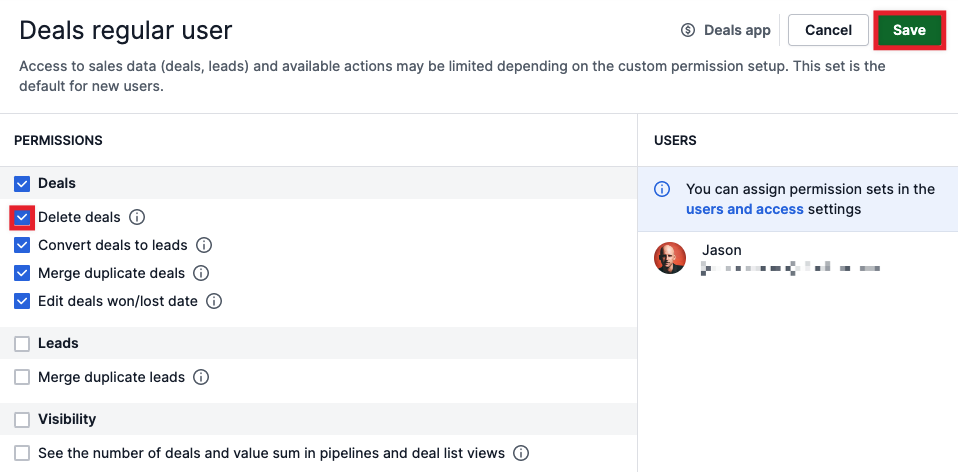
Удаление элементов в Pipedrive
В зависимости от ситуации, вам может потребоваться удалить элементы в Pipedrive разными способами. Мы предоставляем несколько различных способов удаления элементов в Pipedrive, чтобы помочь в любой ситуации.
Для удаления из подробного просмотра элемента в Pipedrive:
- Нажмите на название сделки, контакта или организации, чтобы перейти к подробному просмотру.
- Нажмите кнопку "...", которая находится в правом верхнем углу приложения Pipedrive.
- Выберите там пункт "Удалить".
- В открывшемся окне подтвердите, что вы хотите удалить этот элемент.
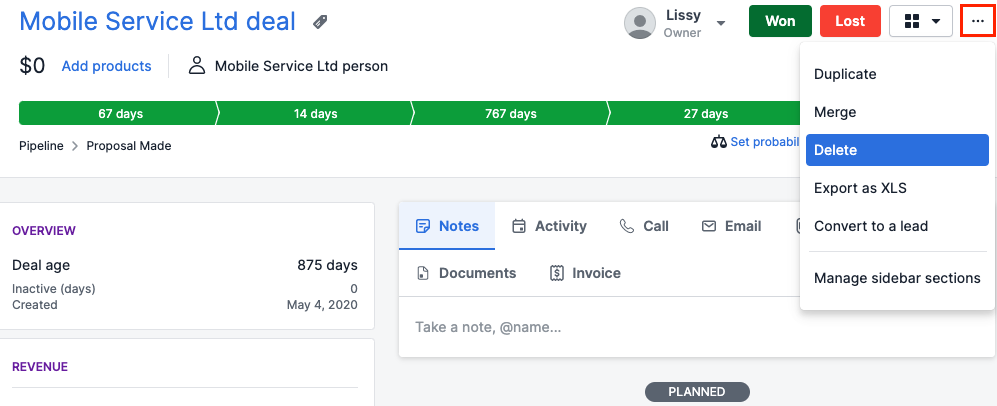
Для удаления сделки из вида воронки на вкладке сделок:
- Перейдите на вкладку сделок и перейдите в вид воронки.
- Нажмите на сделку, которую хотите удалить, и перетащите ее вниз экрана в приложении Pipedrive.
- Когда указатель находится над кнопкой УДАЛИТЬ, отпустите кнопку мыши.
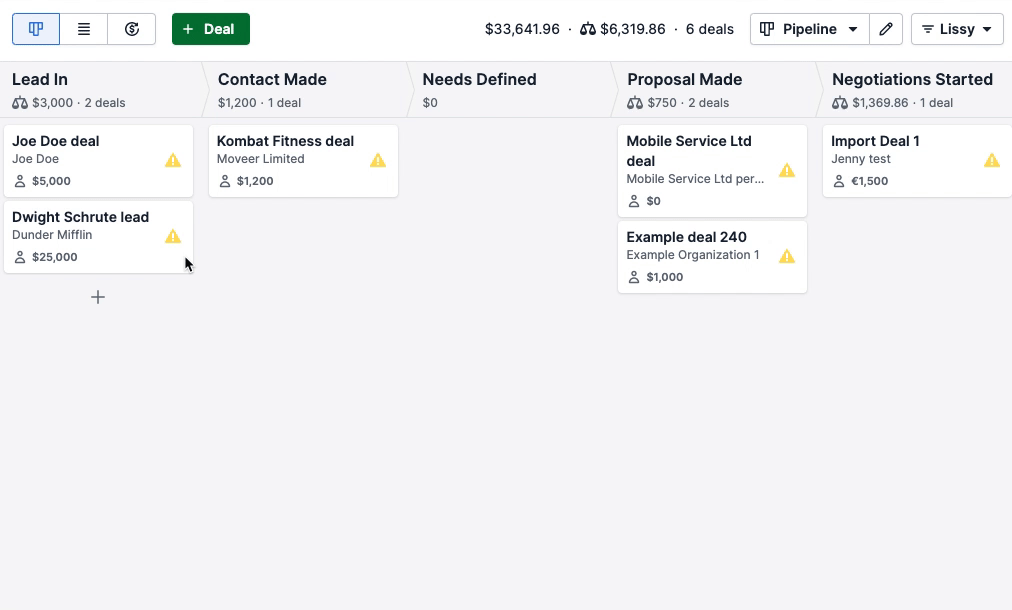
Для удаления выборочных элементов из вида списка:
- Перейдите на вкладку Pipedrive элемента(ов), которые вы хотите удалить - такие как сделки, активности, контакты или организации.
- Используя флажки слева от приложения Pipedrive, выберите элементы, которые вы хотите удалить.
- Нажмите на иконку корзины, которая появляется над видом списка.
- В открывшемся окне подтвердите, что вы хотите удалить эти элементы.
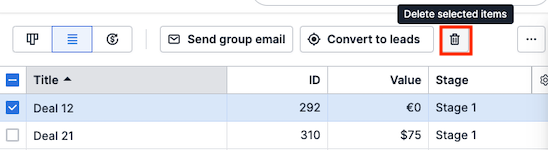
Была ли эта статья полезной?
Да
Нет